[Решено] Как исправить неработающий смарт-переключатель Samsung?

Сталкиваетесь ли вы с препятствиями при использовании Samsung Smart Switch для передачи данных? В этом документе рассматриваются потенциальные причины проблем Smart Switch и представлены практические решения для их устранения.

1. Возможные причины, почему смарт-переключатель Samsung не работает
1.1 Устаревшее программное обеспечение
Одной из наиболее распространенных причин проблем с Smart Switch является использование устаревшей версии приложения. Убедитесь, что на всех ваших устройствах Samsung, старых и новых, установлена самая последняя версия программного обеспечения.
1.2 Несовместимые устройства
Smart Switch может не работать, если устройства, между которыми вы пытаетесь передать данные, несовместимы. Убедитесь, что оба устройства являются смартфонами или планшетами Samsung и соответствуют системным требованиям для Smart Switch.
1.3 Проблемы с подключением
Smart Switch полагается на стабильное и надежное подключение к Интернету для передачи данных. Если у вас возникли проблемы с подключением, например медленный Wi-Fi или прерывистая передача данных по мобильной сети, это может затруднить процесс передачи данных.
1.4 Брандмауэр или программное обеспечение безопасности
Иногда защитное программное обеспечение или брандмауэры на вашем компьютере или смартфоне могут мешать связи Smart Switch. Временное их отключение или добавление Smart Switch в список исключений может помочь решить проблему.

1.5 Недостаток места для хранения
Недостаток места на новом устройстве Samsung может помешать передаче данных со старого устройства. Убедитесь, что на вашем новом устройстве достаточно свободного места для размещения передаваемых данных.
1.6 Программные ошибки
Smart Switch, как и любое программное обеспечение, не может работать без ошибок. Проверьте наличие доступных обновлений и исправлений ошибок от Samsung, чтобы устранить потенциальные проблемы, связанные с программным обеспечением.
1.7 Настройки устройства
Неправильные настройки на старом или новом устройстве могут помешать правильной работе Smart Switch. Дважды проверьте настройки, связанные с Wi-Fi, Bluetooth и параметрами передачи данных.
1.8 Ограничения, специфичные для устройства
Некоторые устройства Samsung или определенные версии Android могут иметь ограничения для Smart Switch из-за аппаратных или программных ограничений. Подробную информацию о совместимости см. в официальной документации Samsung Smart Switch.
2. Как исправить неработающий смарт-переключатель Samsung?
Способ № 1: обновить Smart Switch
Убедитесь, что на ваших старых и новых устройствах Samsung установлена последняя версия Samsung Smart Switch. Для этого выполните следующие действия:
- Откройте Google Play Store (на Android) или App Store (на iOS).
- Найдите «Samsung Smart Switch» и нажмите на приложение.
- Если доступно обновление, нажмите кнопку «Обновить».
Способ № 2: перезагрузить устройства
Незначительные проблемы иногда можно легко устранить, просто перезагрузив устройство. Перезагрузите старое и новое устройства Samsung, выполнив следующие действия:
- Удерживайте кнопку питания, пока не появится меню питания.
- Выберите «Перезагрузить» или «Перезагрузить».
Способ №3: проверьте совместимость
Убедитесь, что ваши старые и новые устройства Samsung совместимы с Smart Switch. Посетите официальный веб-сайт Samsung Smart Switch или проверьте описание приложения в магазине приложений, чтобы узнать, поддерживаются ли ваши устройства.

Способ № 4: проверьте подключение к Интернету
Smart Switch требует стабильного подключения к Интернету для передачи данных. Чтобы убедиться, что ваш Интернет работает правильно, сделайте следующее:
- Подключитесь к сети Wi-Fi с хорошим покрытием в вашем регионе.
- Если вы используете мобильные данные, убедитесь, что у вас стабильное и надежное соединение.
Метод №5: Освободите место для хранения
Убедитесь, что на вашем новом устройстве Samsung достаточно свободного места для хранения передаваемых данных. Чтобы освободить место:
- Удалите ненужные файлы и приложения с нового устройства.
- Временно перенесите медиафайлы на компьютер или в облачное хранилище.
Метод №6: проверьте программное обеспечение безопасности и брандмауэры
Временно отключите любое программное обеспечение безопасности или брандмауэры, которые могут блокировать связь Smart Switch. Сделать это:
- Откройте настройки на вашем устройстве.
- Перейдите в раздел безопасности или брандмауэра.
- Временно отключите все соответствующие функции безопасности.
Способ № 7: проверьте параметры передачи данных
Убедитесь, что оба устройства настроены на использование одного и того же варианта передачи данных (например, Wi-Fi, кабельное или беспроводное соединение). Следуй этим шагам:
- Откройте Samsung Smart Switch на обоих устройствах.
- Выберите один и тот же вариант передачи данных на обоих устройствах (например, «Беспроводная связь» или «Кабель»).
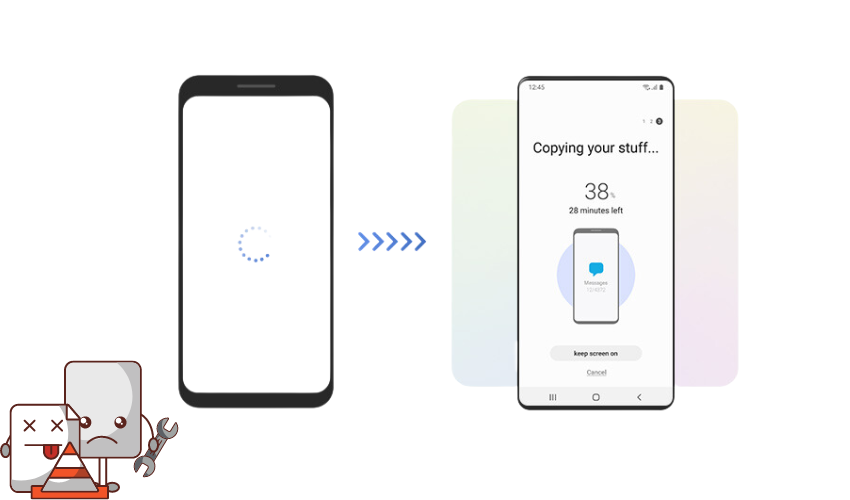
Способ №8: сброс настроек сети (при необходимости)
Если у вас возникли постоянные проблемы с подключением, вы можете попробовать сбросить настройки сети на обоих устройствах. Обратите внимание, что при этом будут сброшены все настройки, связанные с сетью, включая пароли Wi-Fi. Чтобы сбросить настройки сети:
Перейдите в «Настройки» > «Общее управление» (или «Система») > «Сброс» > «Сбросить настройки сети».
Способ № 9: обратитесь в службу поддержки Samsung.
Если после использования вышеупомянутых решений вам все еще нужна помощь, обратитесь в Samsung. Предоставьте им подробную информацию о проблеме, задействованных устройствах и действиях по устранению неполадок, которые вы уже предприняли.
Помните, что конкретные проблемы могут потребовать конкретных решений, поэтому, если проблема не устранена, рассмотрите возможность дальнейшего изучения или обратитесь за профессиональной помощью в службу поддержки Samsung.
3. Лучшие альтернативы смарт-переключателям Samsung
Вот две альтернативы Samsung Smart Switch, а также соответствующие шаги по передаче данных:
3.1 МобилТранс
МобилТранс — это надежная и удобная альтернатива Samsung Smart Switch, позволяющая передавать данные между различными смартфонами, в том числе устройствами Samsung. Вот как его использовать:
Шаг 1. Загрузите и установите MobileTrans на свой компьютер.
Перейдите на официальный сайт MobileTrans и загрузите программное обеспечение.
Установите MobileTrans на свой компьютер, следуя инструкциям на экране.
Шаг 2. Запустите MobileTrans и выберите «Передача по телефону».

Запустите MobileTrans на своем компьютере.
На главном экране выберите функцию «Передача по телефону».
Шаг 3. Подключите оба устройства к компьютеру
Используйте USB-кабели для подключения старого и нового устройства Samsung к компьютеру.
Убедитесь, что программа распознает гаджеты-отправитель и получатель. Если нет, используйте кнопку переворота, чтобы переключить их позиции.
Шаг 4. Выберите данные для передачи
MobileTrans обнаружит данные, доступные для передачи с вашего старого устройства Samsung. Это могут быть контакты, сообщения, фотографии, видео и многое другое.
Выберите конкретные типы данных, которые вы хотите перенести на новое устройство Samsung.
Шаг 5: Запустите процесс передачи
После того, как вы выбрали данные, нажмите кнопку «Старт», чтобы начать процесс передачи данных.
Подождите несколько минут для успешного завершения передачи.
3.2 iCareFone
iCareFone — еще одна отличная альтернатива Samsung Smart Switch для передачи данных между смартфонами. Вот как его использовать:
Шаг 1. Загрузите и установите iCareFone iTransGo
Загрузите программное обеспечение iCareFone iTransGo с официального сайта и установите его на свой компьютер.
Шаг 2. Подключите устройства к компьютеру

Запустите iCareFone iTransGo на своем компьютере.
Подключите старое устройство Samsung и новое устройство Samsung к компьютеру с помощью USB-кабелей.
Шаг 3. Выберите данные для переноса
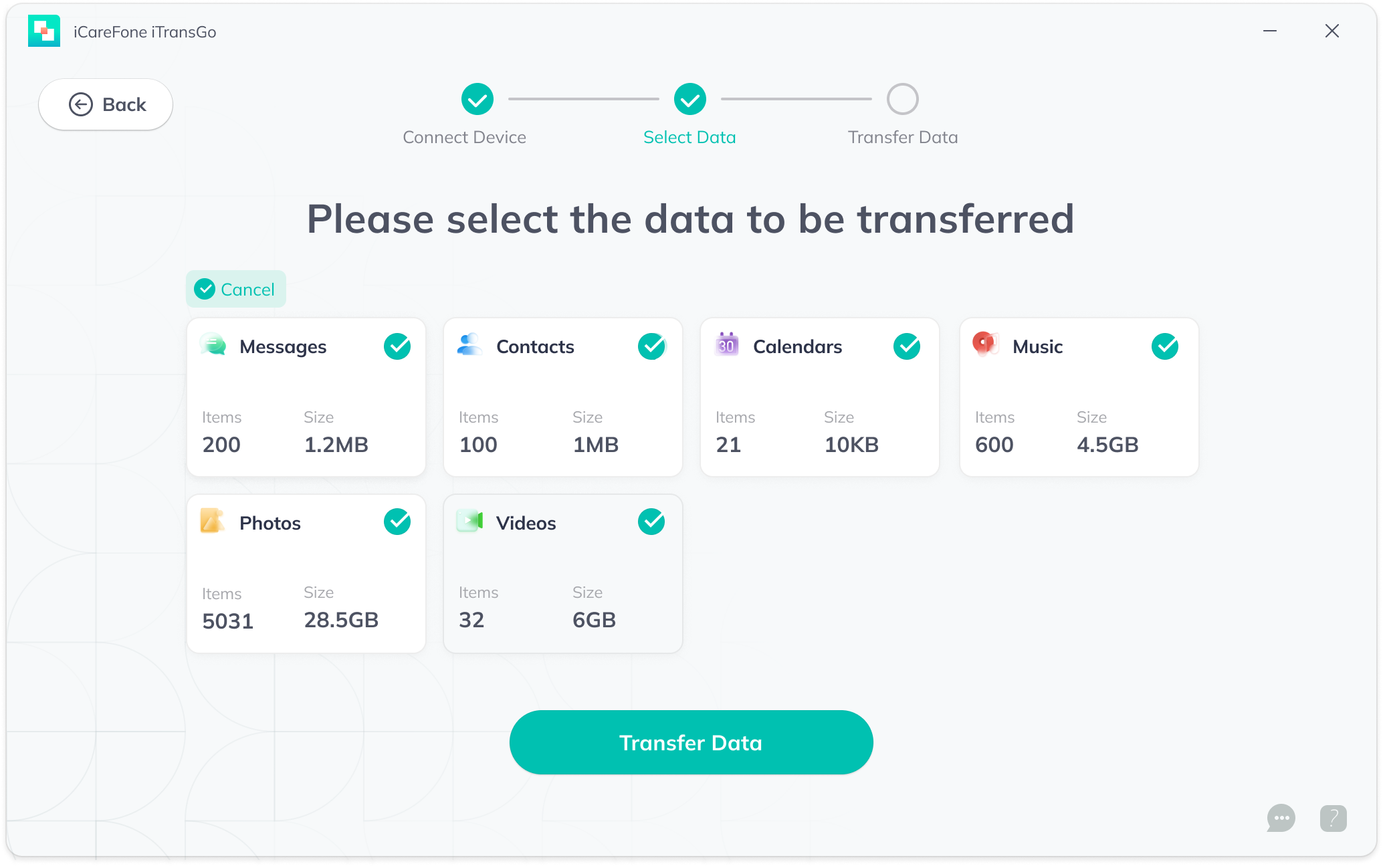
После обнаружения устройств iTransGo отобразит доступные данные для передачи, такие как контакты, фотографии и многое другое.
Выберите конкретные данные, которые вы хотите перенести на новое устройство Samsung.
Шаг 4. Инициируйте передачу
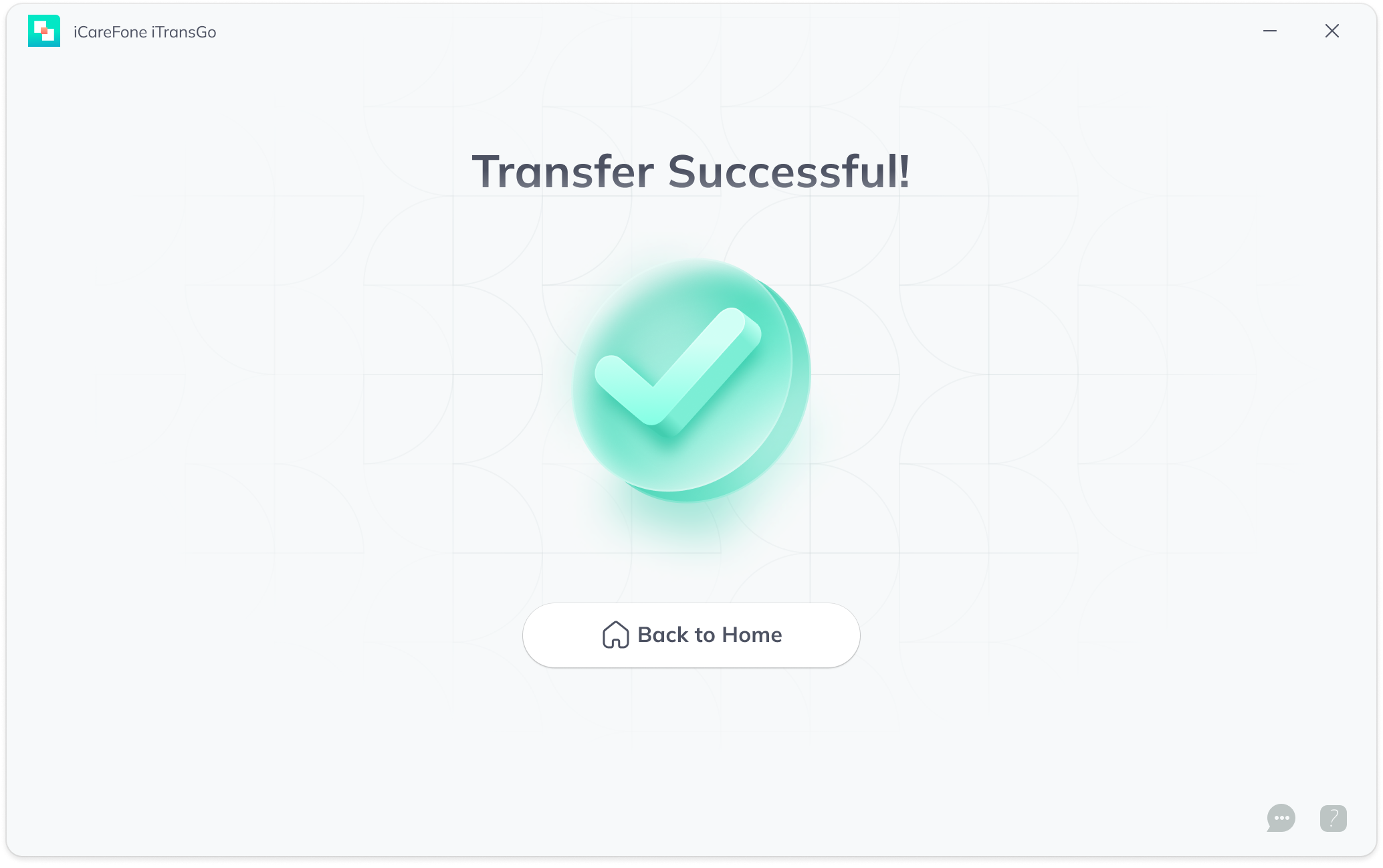
Нажмите кнопку «Перенести», чтобы начать процесс передачи данных.
Дождитесь успешного завершения передачи, и все выбранные данные будут перенесены на ваше новое устройство Samsung.
И MobileTrans, и iCareFone iTransGo являются надежными и эффективными альтернативами Samsung Smart Switch, предлагая простые шаги для передачи данных между смартфонами или устройствами Samsung. Не забывайте всегда загружать программное обеспечение из официальных источников и следовать инструкциям, предоставленным во время установки и передачи данных, чтобы обеспечить плавный и безопасный процесс.
4. Вывод
Устранение неполадок Samsung Smart Switch более эффективно, если для устранения типичных препятствий используется методичная стратегия. Важные меры включают поддержание актуальности приложения, обеспечение совместимости между устройствами, поддержание надежности подключения к Интернету, решение проблем с программным обеспечением безопасности, контроль места для хранения и проверку настроек. Кроме того, дополнительные инструменты, такие как МобилТранс и iCareFone для беспроблемного обмена файлами выделены в статье. Пользователи могут добиться успешной миграции данных, следуя этим рекомендациям и принимая во внимание потенциальные ограничения, связанные с конкретным устройством.

